O que é e para que serve a ferramenta Dividir uma camada vetorial no QGIS?
Imaginemos a seguinte situação: Você precisa transformar uma camada vetorial que possui 417 registros, ou seja, 417 polígonos, em arquivos vetoriais individuais, isso mesmo, um arquivo para cada polígono, logo, 417 arquivos vetoriais. E para melhorar o cenário, suponhamos que você tenha apenas 01 minuto para finalizar esta tarefa… Como você fará isso?
Pois então, é esse o tipo de problema que podemos resolver no QGIS com o uso da ferramenta Dividir uma camada vetorial uma vez que ela nos permite dividir as feições existentes em uma camada e transformá-las em arquivos vetoriais separados e, para isso, devemos seguir os passos descritos abaixo.
Acessando a Ferramenta Dividir uma camada vetorial
Primeiramente deveremos acessar o menu Vetor e, em Gerenciar Dados, selecionarmos a opção Dividir uma camada vetorial.
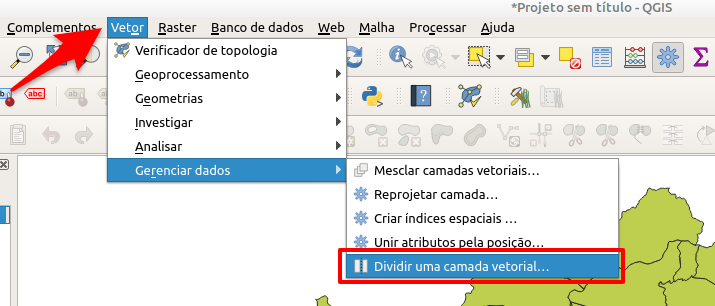
Configurando a Ferramenta
Na janela Dividir uma camada vetorial iremos configurar primeiro a nossa camada de entrada no campo Camada de Entrada que, no nosso exemplo é a camada BA_Municipios_2019.
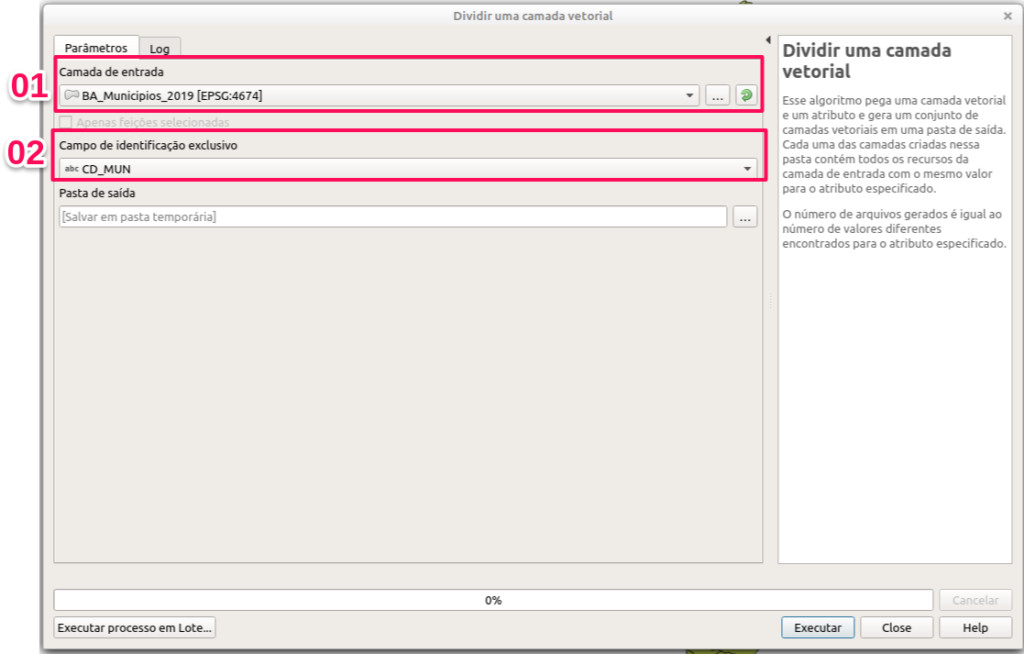
Em seguida, no Campo de identificação exclusivo, devemos selecionar qual atributo, qual campo da nossa tabela de atributos será o identificador exclusivo para cada polígono. No nosso exemplo, o atributo escolhido foi o CD_MUN. Esse campo deve conter valores ou informações exclusivas e sem repetições. Como queremos dividir nossa camada em camadas individuais para cada município, o atributo que será configurado nesse campo deverá ser único para cada município.
Pode ser um campo com códigos exclusivos ou nomes únicos, isso irá depender de qual tipo de informação se tenha na tabela de atributos. Caso não exista um campo que tenha essa identificação exclusiva, devemos criar este atributo para que possamos executar esta operação.
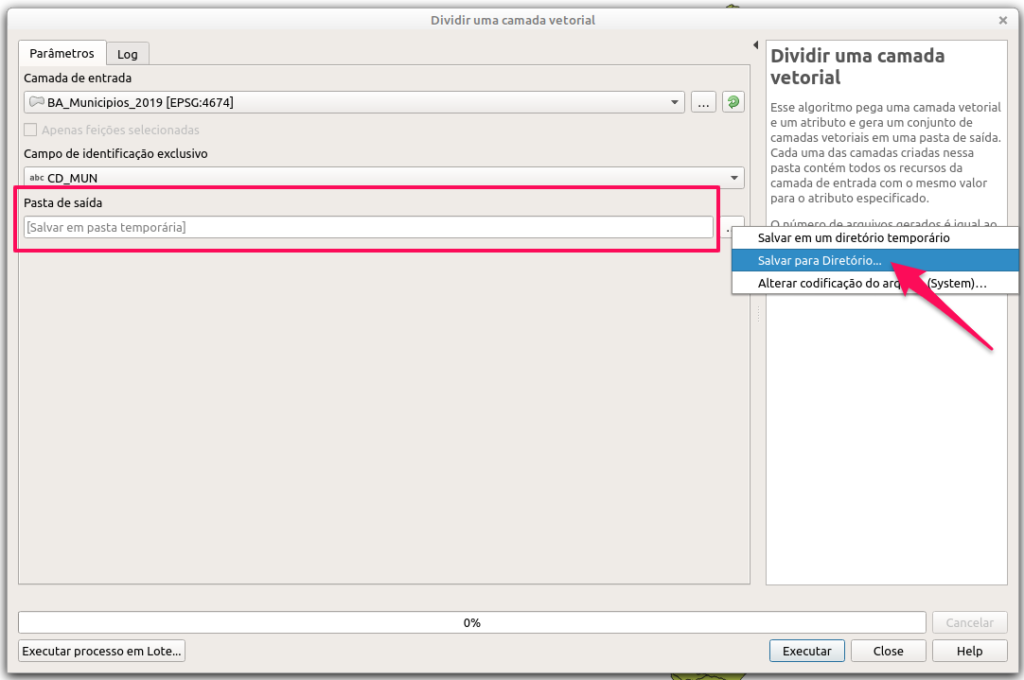
Por fim, devemos configurar a forma e o local de salvamento no campo Pasta de saída. Podemos escolher entre Salvar em pasta temporária, que já vem configurado por padrão ou, podemos selecionar um novo local de salvamento clicando no botão Pasta de saída (botão com as reticências) e depois escolher a opção Salvar para Diretório. Em seguida selecionaremos a pasta de destino.
Feito isso basta clicar em Executar e aguardar o processamento.
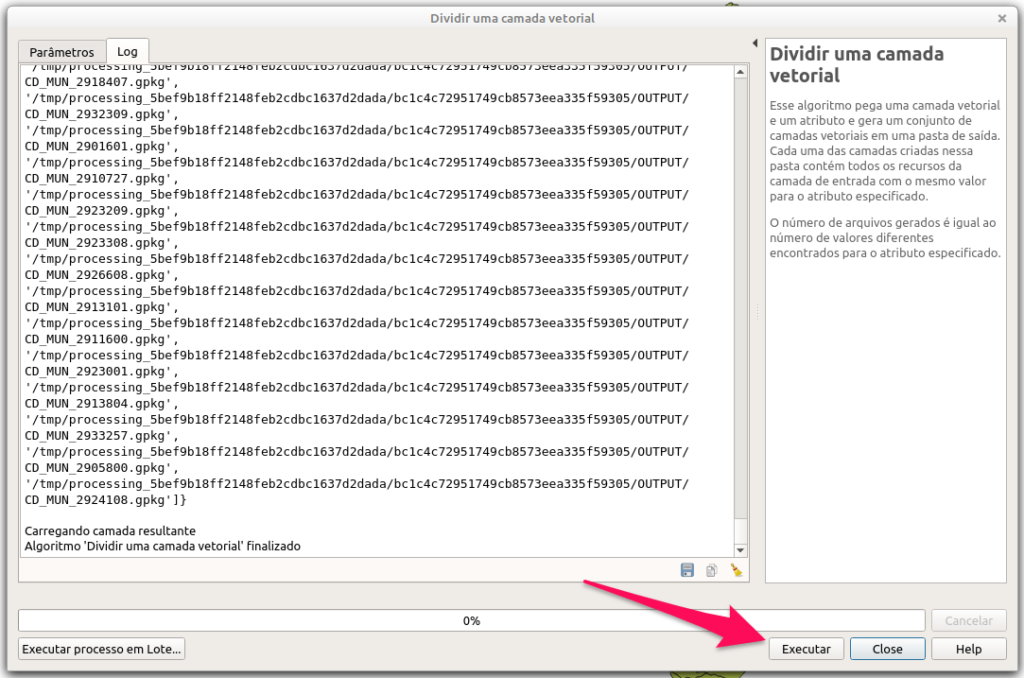
Finalizado o processamento, agora basta adicionar as respectivas camadas individuais ao QGIS.
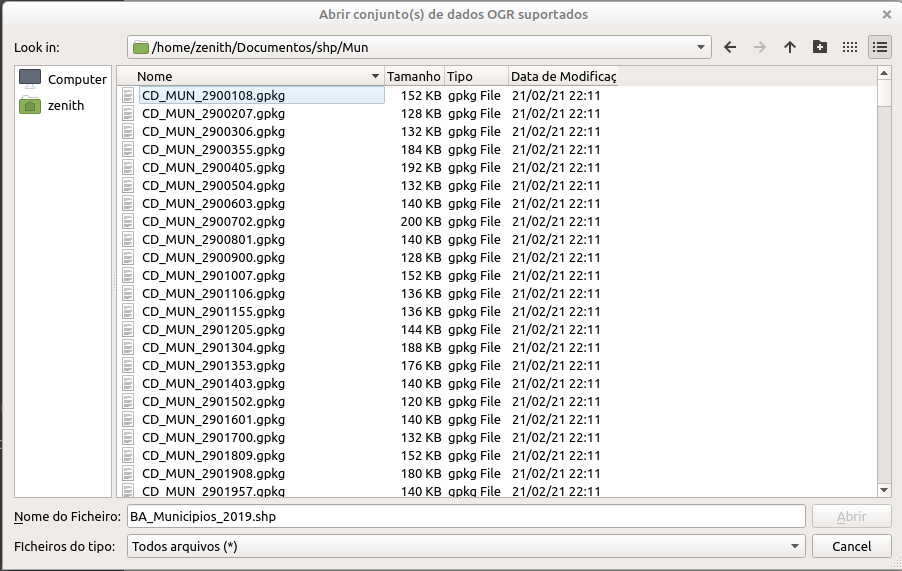
Arquivo de saída
Os arquivos serão salvos no formato .gpkg (geopackage) e terão seus nomes compostos pela junção do nome do atributo (nome da coluna) e pelo valor do atributo. No nosso exemplo utilizamos o atributo CD_MUN que possuía os códigos numéricos do IBGE para cada município.
Caso não queria trabalhar com o formato .gpkg basta exportar as camadas para um novo formato. Essa operação poderá ser feita de modo individual ou em lotes.
Para saber um pouco mais sobre operações em lotes veja o post Como Realizar Operações em Lote no QGIS.

